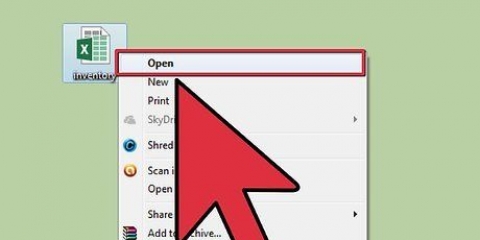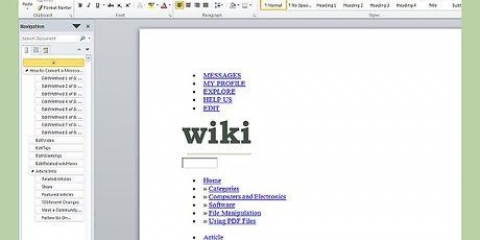Klikk på menyen Ytterligere og velg Plugins... I vinduet Plugins merk av i boksen ved siden av Solver Add-in, og klikk OK.




$B$11:$F$11 = 0 $B$12:$H$12 = 0 $B$22:$H$22 = $B$23:$H$23 $B$5:$H$20 = binær (dvs.e. Kun 1-er og 0-er) $C$5 = 0 $D$18:$H$18 = 0 $D$8 = 0 $E$5 = 0 $F$17 = 0 $F$9 = 0 $G$14 = 0 $G$19:$H$19 = 0 $H$10 = 0 $I$19:$I$20 <= 24 $I$5:$I$18 <= 40 I vinduet Forutsetninger skriver du inn en forutsetning og klikker på knappen Å legge til. Dette vil legge til en grensebetingelse til listen, hvoretter du kan legge til flere forhold. Fortsett å legge til grensebetingelsene til du kommer til den siste, og klikk deretter på Avbryt for å gå tilbake til hovedløsningsvinduet.
Når programmet er ferdig med å behandle dataene, vil Solver gi en løsning, eller varsle deg om at det ikke var i stand til å gjøre det. Hvis Solver ikke klarer å finne løsningen, må du tenke nytt, analysere og feilsøke problemet på nytt. Gå først tilbake til de opprinnelige verdiene. De to raskeste måtene å løse dette på er å prøve forskjellige startverdier og legge til eller fjerne grensebetingelser. På høyre side av løsningsresultatvinduet viser Excel en serie rapporter. Rapportene Svar, Følsomhet og Grenser er ekstra regneark som legges til det gjeldende regnearket. De inneholder diagnostikk og annen informasjon, og bør velges hvis Solver ikke kan finne en løsning på problemet.


Gå til Fil og deretter til Alternativer. I vinduet Alternativer for Excel skal du Plugins i boksen til venstre, og klikk på knappen Start nederst i vinduet. Klikk på boksen ved siden av Solver Plug-in og så videre OK.

Bruke solver i microsoft excel
Optimalisering av verdier i et Excel-regneark for å møte et uttalt mål kan være en anstrengende prosess. Heldigvis tilbyr Microsoft Solver, en aritmetisk optimeringsplugin for å hjelpe med denne oppgaven. Selv om det ikke løser alle problemer, kan det være veldig nyttig som en hjelp til et "hva hvis"-spørsmål. Her er hvordan du effektivt bruker denne utvidelsen for Excel.
Trinn
Metode 1 av 3: Før du starter

1. For å forstå Solver er det viktig å få en ide om hva den gjør og hvordan den fungerer. Det er 3 hovedkomponenter du må bli kjent med.
- målcelle. Dette er cellen som representerer målet eller ønsket utfall av problemet. I vårt eksempel skal vi prøve å lage en tidsplan, slik at det ikke blir mangel på personale. Cellen som indikerer en mangel blir vår målcelle.
- Variable celler er cellene som kan modifiseres for å oppnå et ønsket resultat. I vårt eksempel er det arbeidstid fra mandag til fredag for alle ansatte.
- Forhold. Dette er begrensninger eller grenser for hva Solver kan gjøre for å løse problemet. For eksempel, hvis ansatt X ikke kan jobbe på tirsdag, kan ikke Solver tildele den ansatte arbeid på tirsdag.
Metode 2 av 3: Excel 2007

1. Start Microsoft Excel

2. Installer Solver Plug-in. Hvis den ikke er installert ennå, følg trinnene nedenfor:

3. Last ned dataene vi bruker til detteøvelse. Vi skal bruke det til å lage et eksempel fra en faktisk situasjon, for å løse planleggingsproblemer. Åpne filen i Excel etter at du har lastet den ned.

4. Start Solver. klikk på Ytterligere og så videre løser.
vinduet Parametre for Solver vises. Her legger du inn kriteriene som trengs for å løse det gitte problemet.

5. Spesifiser målcellen. Målet er å sikre at det ikke er mangel på ansatte, så vår målcelle B25 og vi gjør det lik 0.

6. Skriv inn de variable cellene. beholde celle B5 trykket og dra til cellen H20 for å velge mellomceller.

7. Sett inn grensebetingelsene. I dette eksempelet er det flere ansatte som ikke kan jobbe hver dag i uken, og deltidsansatte som jobber mindre enn 40 timer i uken. Bruk forutsetningene nedenfor:

8. trykk på knappenÅ løse. Avhengig av hvor mye minne PC-en har og hastigheten på prosessoren, kan det ta noen sekunder eller noen minutter for Solver å gjøre dette.

9. Når Excel indikerer at løsningen var vellykket, velger duBehold Solver Solution og klikk OK.
Metode 3 av 3: Excel 2010

1. En rekke endringer er gjort i Excel 2010 som har forbedret funksjonaliteten til Solver og dets grensesnitt. Bruk følgende trinn for å aktivere Solver i Excel 2010.

2. Start Microsoft Excel

3. Åpne Solver. Du finner dette i fanen Data.

4. Bruker Solver. Når du har installert og aktivert Solver, vises en dialogboks Parametre for Solver,hvor du kan legge inn parameterne.
Artikler om emnet "Bruke solver i microsoft excel"
Оцените, пожалуйста статью
Lignende
Populær